Hao, Zhuoqun

An unnecessary hidden gem | photo profolio
基于easytier实现外部访问部署在NAS上的navidrome音乐服务器-以极空间为例
by VaBi
动机
长久以来,我依赖使用zerotier这种完全免费且贼简单的工具实现内网穿透,或者叫p2p打洞。这是由于我本身网络技术就是非常average,无物理独立IP且不想折腾wireguard,我相信大多数朋友和我类似。但是今年回国后发现zerotier在国内IP之间的实现穿透的成功率并不高,遂寻求解决方案。
配置 Easytier
1. 注册easytier账号
在easytier web控制台注册一个账号,<用户名>后面要用到,API主机默认。
2. NAS上部署easytier
我使用的NAS是极空间,不需要手动compose,直接在仓库里搜索easytier,选第一个就行,点下载。
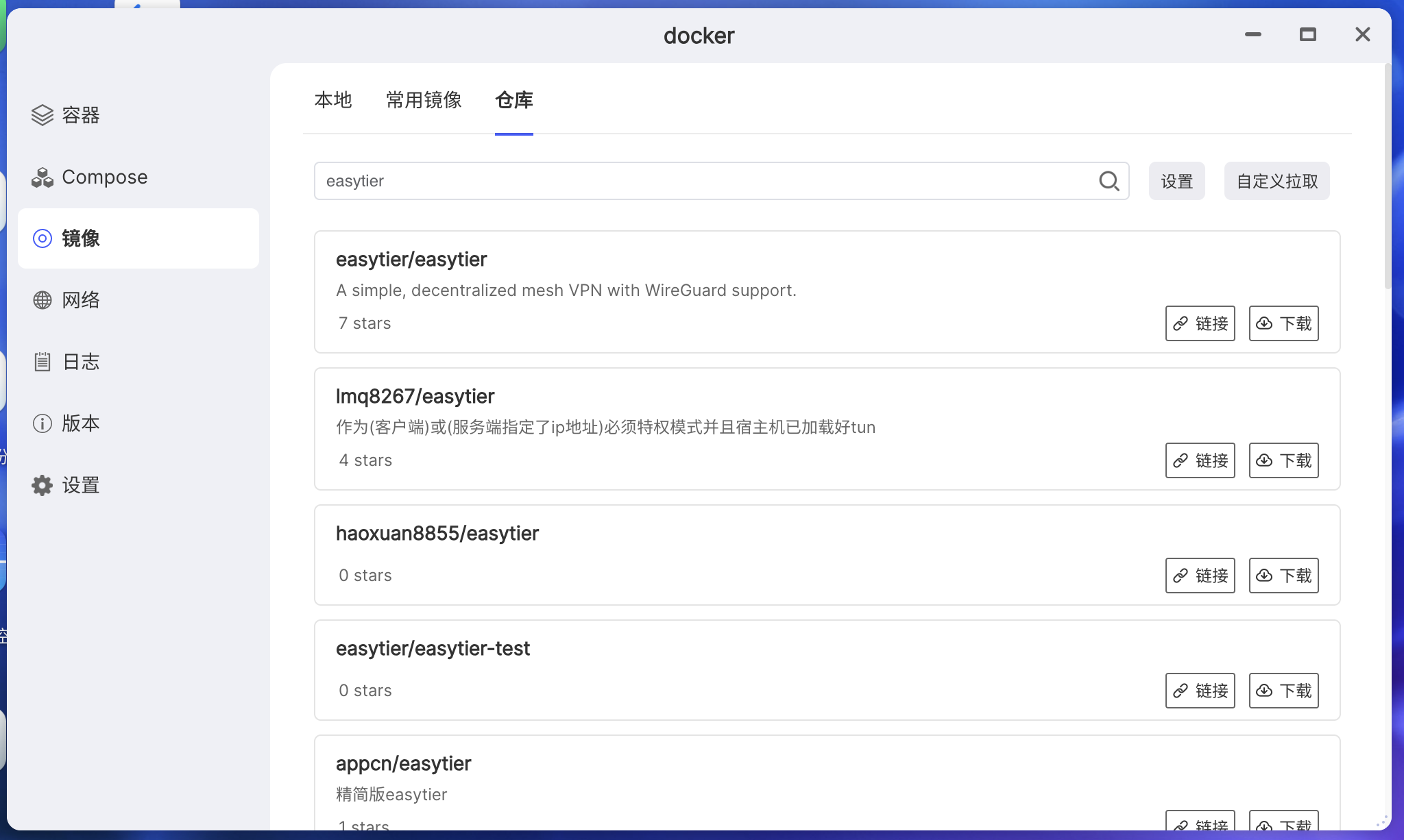 然后回本地,选中新下载的镜像,点添加。在通用设置中一定要勾选特权模式,如果不选的话后续会出现TUN无法连通的情况,且无法分配主机的虚拟IP。
然后回本地,选中新下载的镜像,点添加。在通用设置中一定要勾选特权模式,如果不选的话后续会出现TUN无法连通的情况,且无法分配主机的虚拟IP。
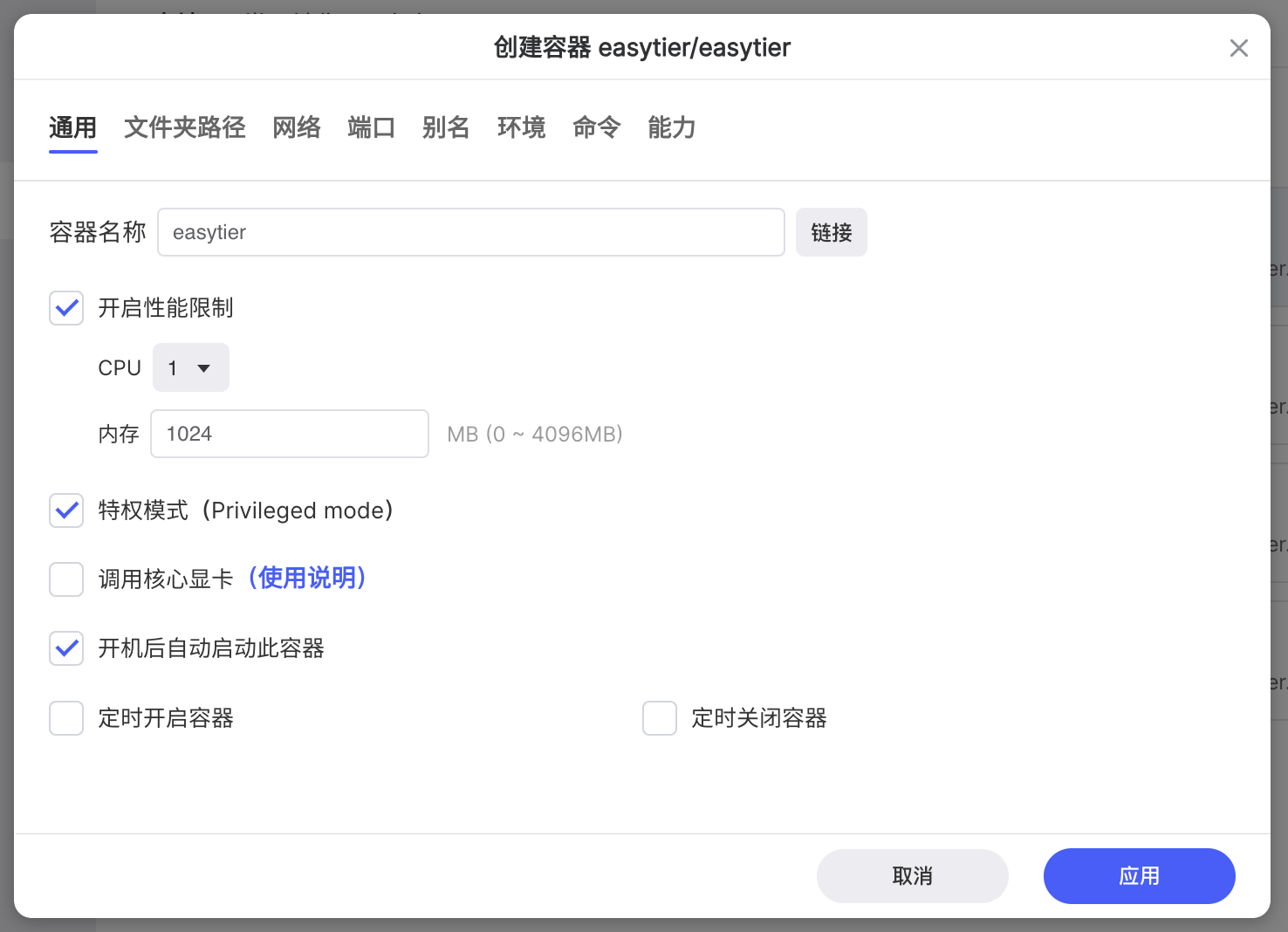 在网络设置中一定要把bridge换成host,否则navidrome的流量无法经过easytier被代理。作为网络小白,我也不清楚为什么bridge模式不行,但是反复试验过后只有换成host这个解决方案。
在网络设置中一定要把bridge换成host,否则navidrome的流量无法经过easytier被代理。作为网络小白,我也不清楚为什么bridge模式不行,但是反复试验过后只有换成host这个解决方案。
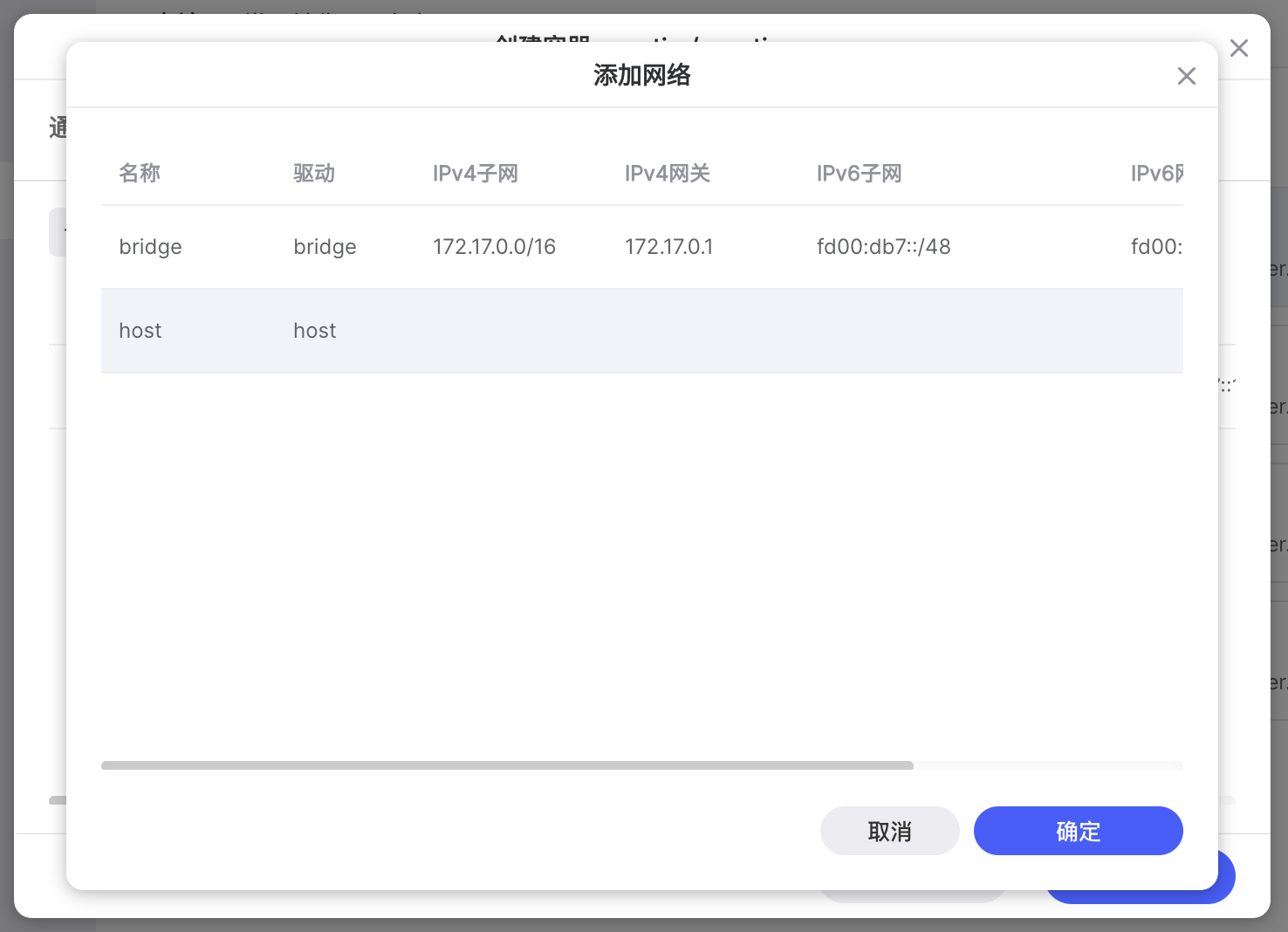 命令设置页面来定义咱们虚拟网络的信息。我这里由于想使用官方的web控制台,所以是跟着官方文档这一页写的。
命令设置页面来定义咱们虚拟网络的信息。我这里由于想使用官方的web控制台,所以是跟着官方文档这一页写的。
-w <注册用的用户名> --machine-id <自己定义一个机器码> --hostname <自己定义一个主机名> -p tcp://public.easytier.cn:11010
要注意的是这里不需要密码,以及你可以根据来选择适合的节点主机(或者你自己搭建)。这里我不清楚为什么机器码并没有成功应用,还需要后续debug。
现在检查一下web控制台看账号下有没有设备已经连接。如下图所示,可以打开显示详情。
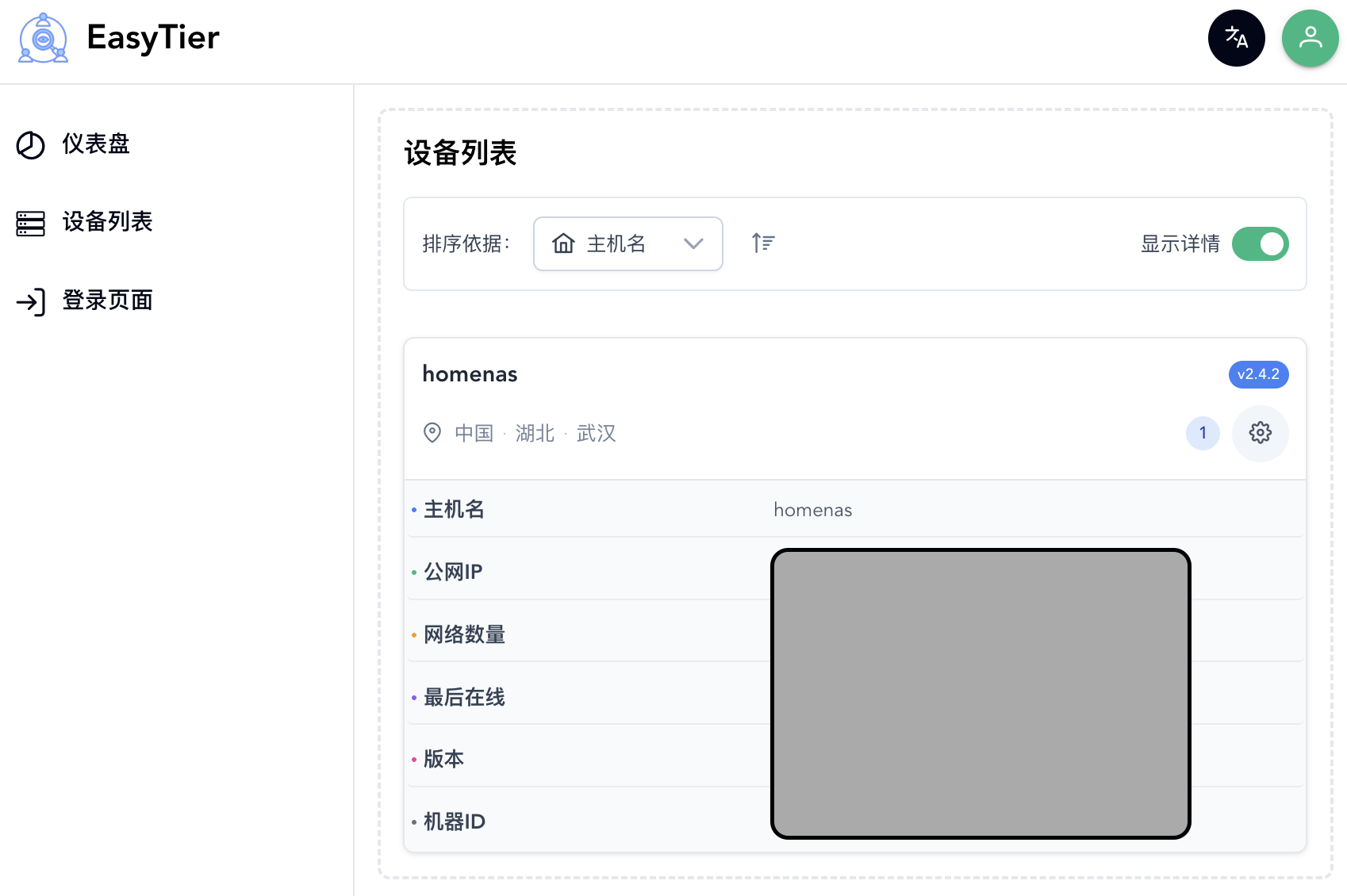
然后创建一个网络,没啥好说的,自己想个<网络名称>,<密码>即可,这和你的登陆密码账户啥的没关系,创建好了选择网络运行就好了,成功的话如图所示,这里我还添加了其他设备到这个网络中所以显示设备比较多。
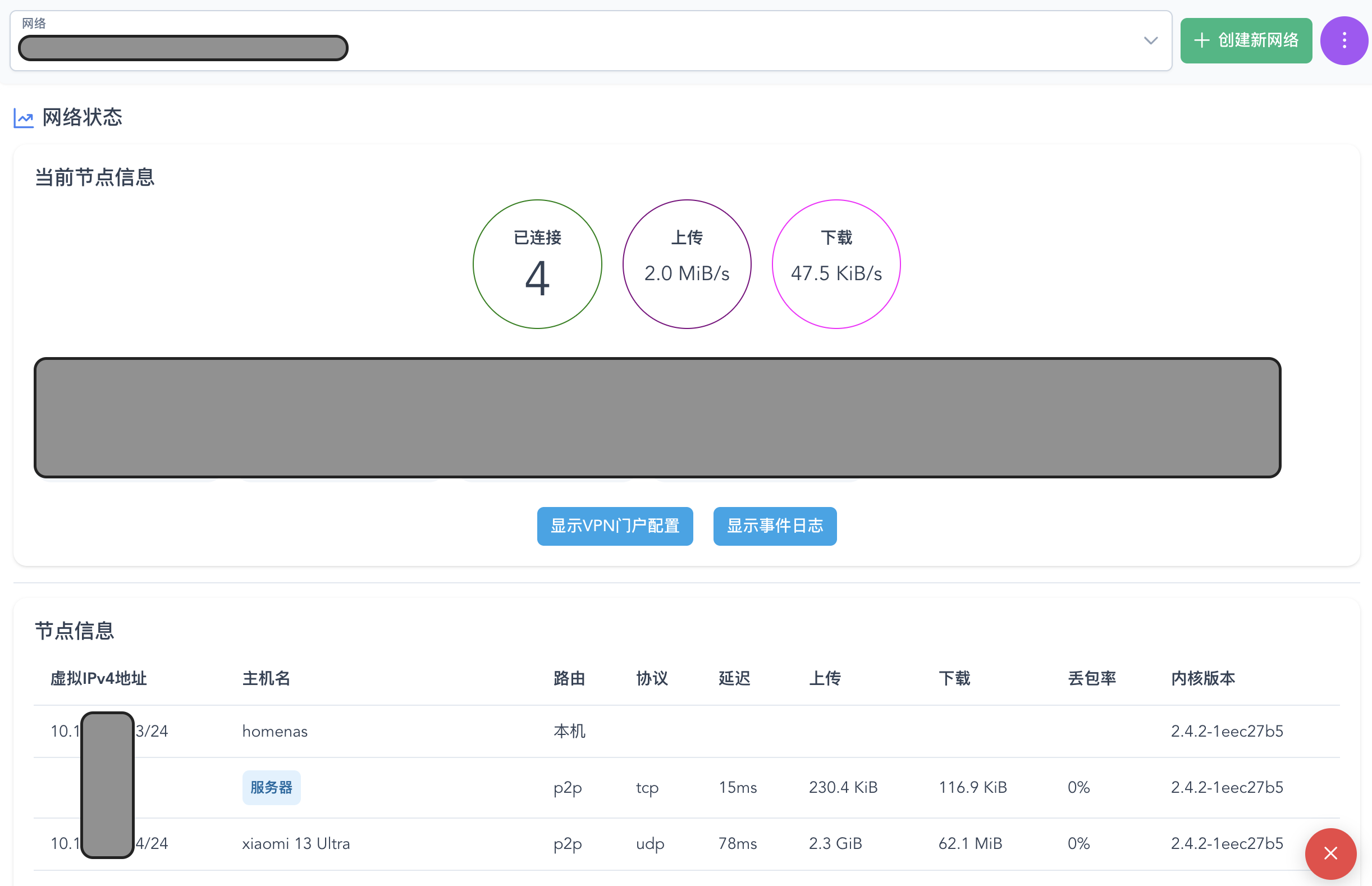
3. 其他客户端安装easytier
我是macos + android用户,直接去下载页面找就行了。mac的话需要接触gatekeeper的隔离:
xattr -r -d com.apple.quarantine /Applications/easytier-gui.app
装好之后也是创建网络,然后用之前的<网络名称>,<密码>即可,运行后应该就能看到这个设备加入网络了。到这一步,检查一下是否能ping通虚拟网络中的设备。
配置 Navidrome
NAS端
首先把你的音乐存到NAS上(废话),然后一样在极空间的docker里搜索navidrome,我用的是deluan/navidrome。虽然咱们不用compose yml配置文件的方法安装,但是可以了解一下各个参数,详见Navidrome Installing with Docker。安装好添加镜像,如下图设置文件夹路径,要选择你的音乐文件所在的目录作为/music挂载路径。
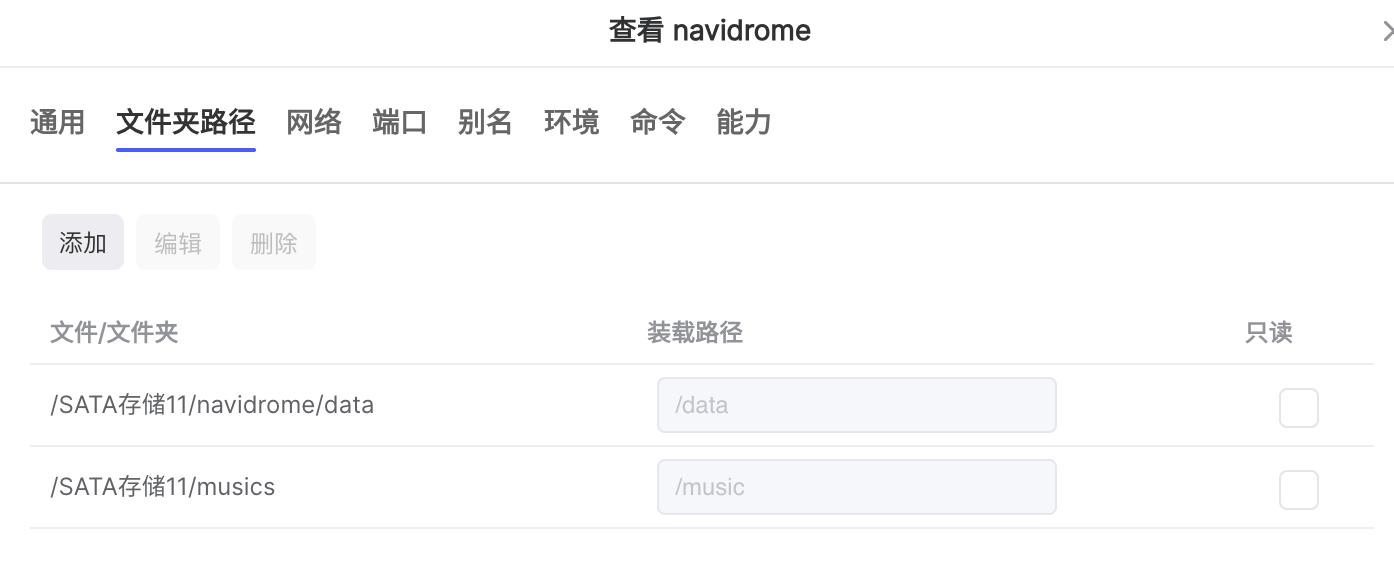
网络模式选为bridge。端口这里,本地端口指的是外界访问navidome用到的端口,我随便选了一个,只是和默认的容器端口4533作区分,如图。其他就没什么了,运行就完了。
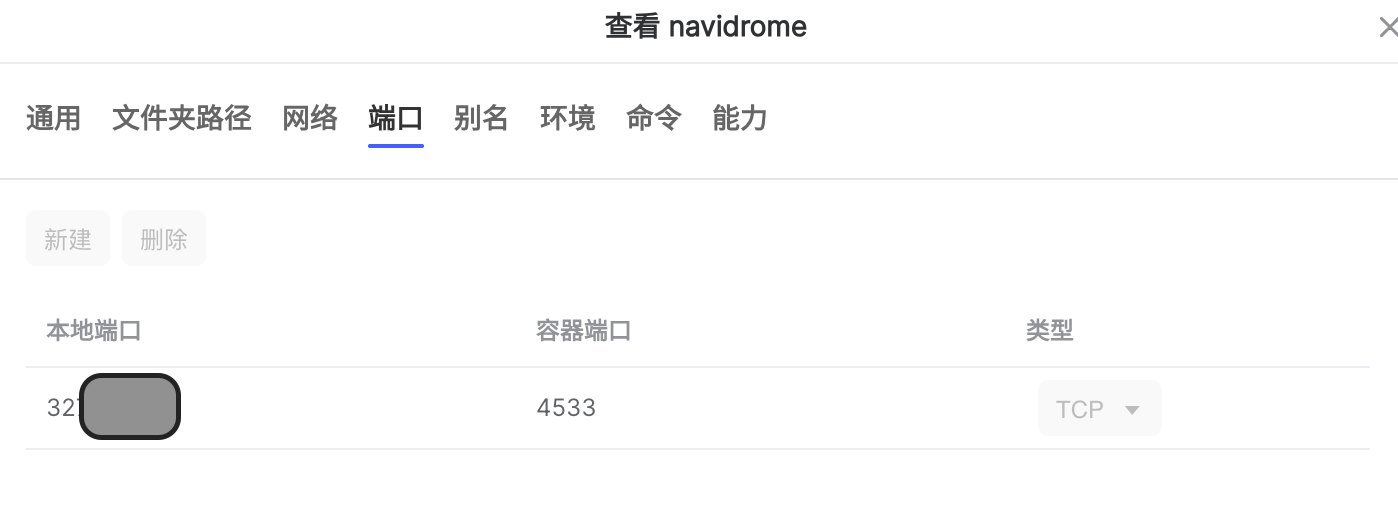
完成后首先测试一下本地是否能访问navidrome服务。极空间的这个‘远程访问’功能这里就特别好用,即使你现在就不和NAS在一个‘真’局域网中(就是一个路由器/交换机下的子网,原谅一下我的外行表达),也可以通过极空间自己的外部访问技术访问NAS上的服务。应该能看到navidrome启动了,就是这个丑不垃圾的界面,如图。

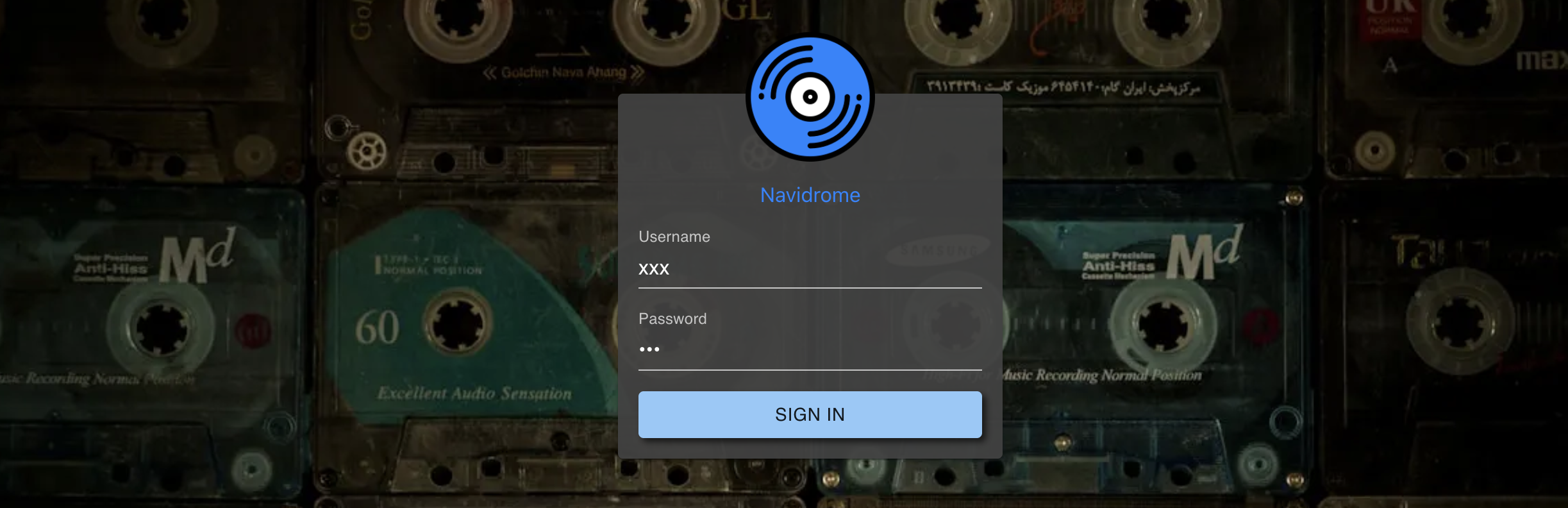
然后就可以快乐寻找你喜欢的navidrome/subsonic客户端了,详见navidrome 客户端。我暂时macos使用Feishin,windows使用Supersonic,andriod使用Symfonium(一次性收费,但真的很好),ios使用Amperfy(但我不常用ios)。
结语和展望
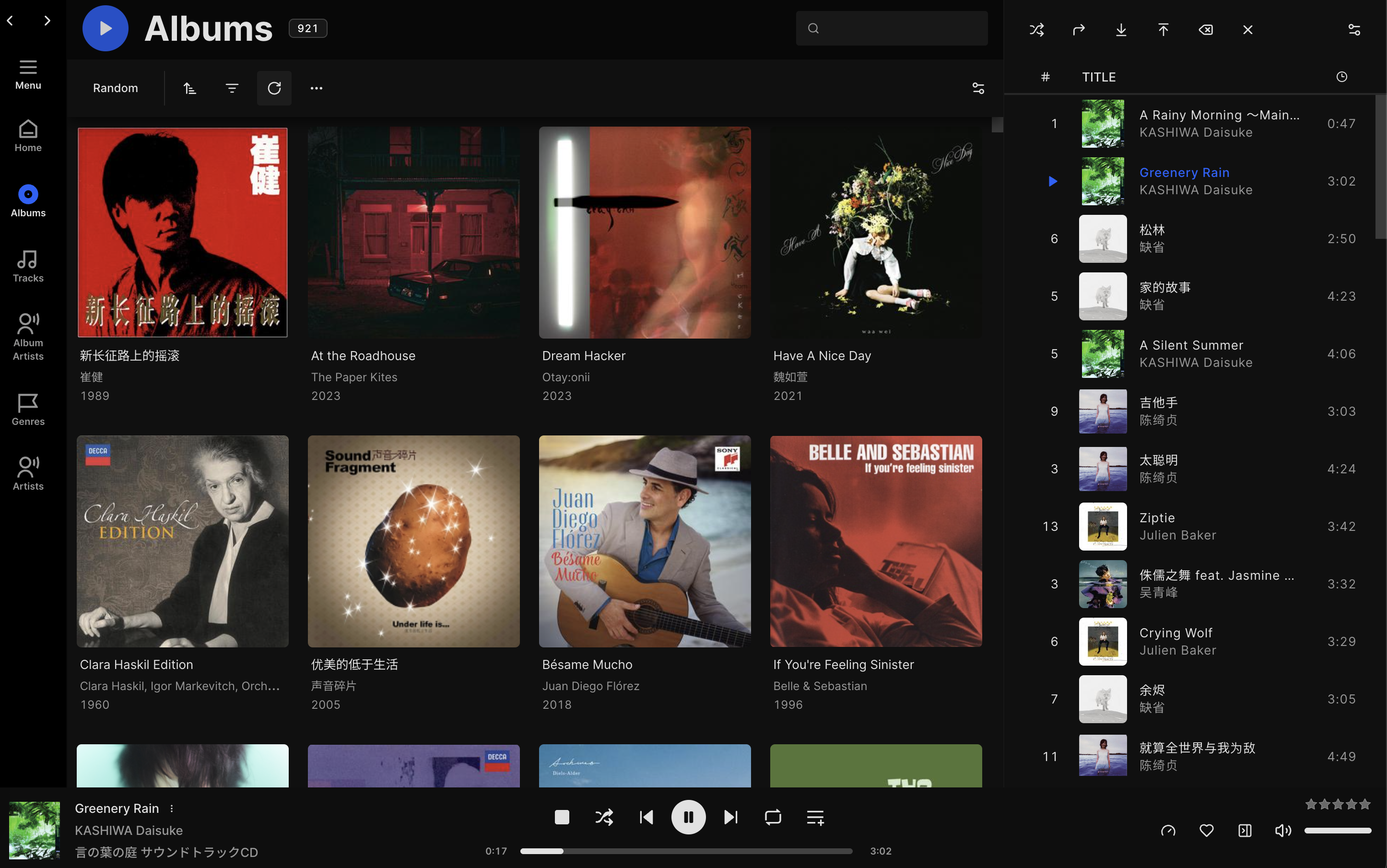
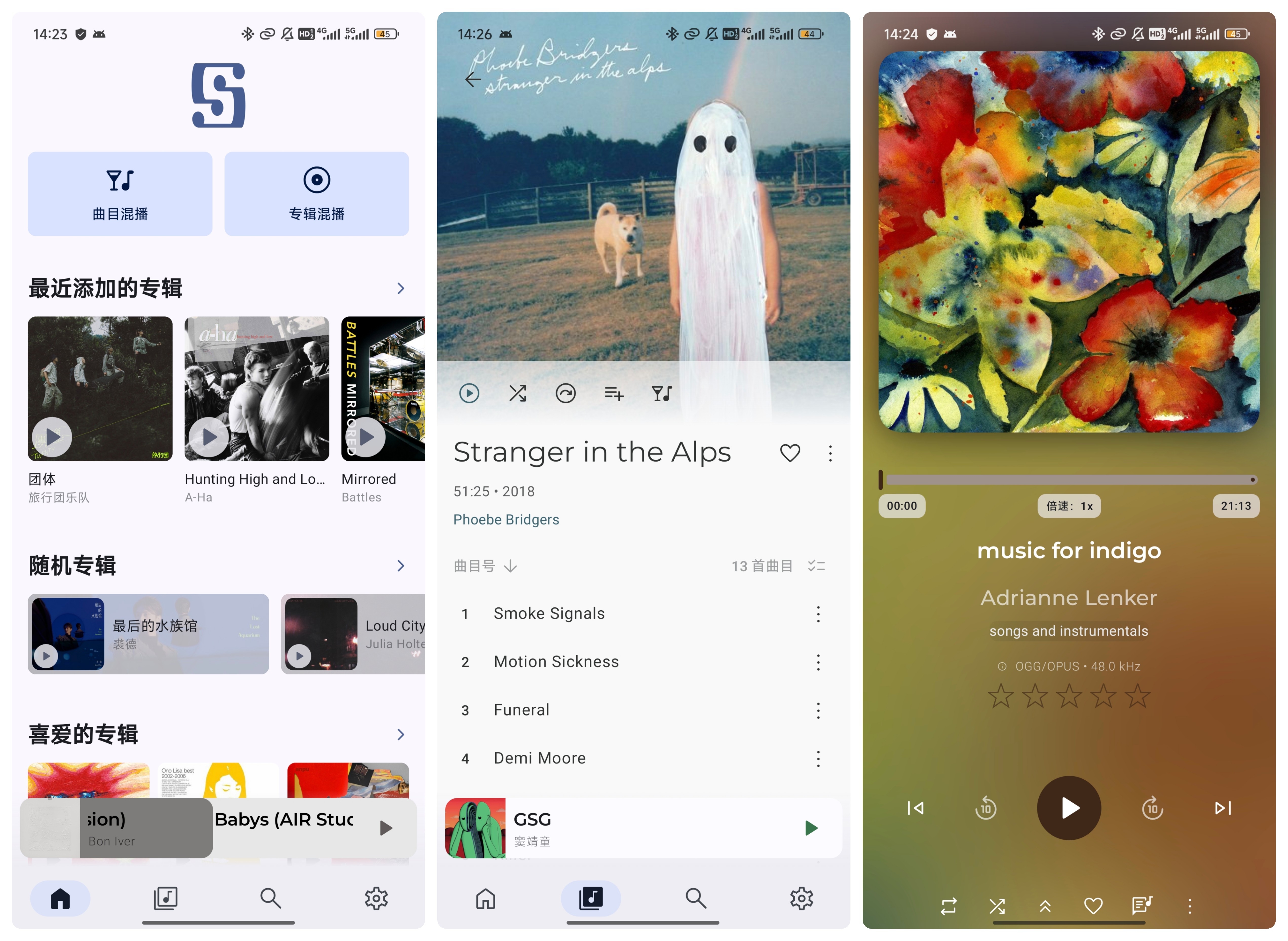 完成之后体验只能说绝,easytier的穿透能力比在国外用zerotier还强,p2p连接又快又稳。现在还不清楚
完成之后体验只能说绝,easytier的穿透能力比在国外用zerotier还强,p2p连接又快又稳。现在还不清楚
- DHCP方法设置IP是否长期有效,即是否后续需要调整连接navidrome服务器的地址。
- NAS上easytier的machineid没有起作用会不会有影响。
- easytier是否会长期维护,有没有安全隐患。